- 系统
- 教程
- 软件
- 安卓
时间:2020-06-12 来源:u小马 访问:次
Win10系统BIOS如何设置legacy启动模式?现在新型电脑都是采用UEFI GPT启动模式,以适应Win8、Win10这些新型操作系统,大家都知道UEFI模式的BIOS是不支持普通启动U盘的引导的,必须将U盘制作成UEFI模式的启动U盘才行,下面小编就来教大家Win10系统BIOS设置legacy启动模式的具体方法,希望大家会喜欢。
Win10系统BIOS设置legacy启动模式的方法:
一、BIOS设置legacy启动模式 常见选项
注:如果有以下选项,就需要修改,没有就略过
1、Secure Boot改成Disabled,禁用安全启动,这个最重要!部分机型需设置BIOS密码才可以修改Secure Boot,找到Set Supervisor Password设置密码
2、CSM改成Enable或Yes或ALWAYS,表示兼容模式
3、OS Mode Selection设置为CSM OS
4、Boot mode或UEFI mode或Boot List Option改成Legacy,表示传统启动方式
5、OS Optimized Defaults改成Disabled或Other OS,禁用默认系统优先设置
6、Advanced选项下Fast BIOS Mode设置为Disabled
二、硬盘分区表转换
硬盘GPT和MBR分区表转换方法
注:改BIOS之后需要转换分区表才能装系统,uefi对应gpt(guid),legacy对应mbr
以常见的华硕和联想笔记本为例说明:
一、华硕笔记本BIOS设置legacy步骤
1、启动电脑时不停按F2进入BIOS,转到“Security”,选择Secure Boot Control回车,改成Disabled;
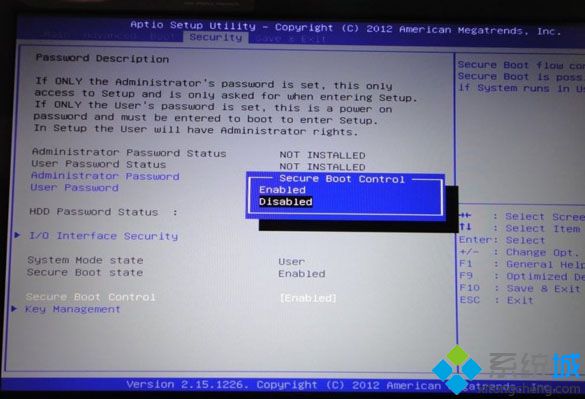
2、接着切换到“Boot”,选择Launch CSM回车,改成Enabled,按F10保存重启;
3、插入U盘PE启动盘,重启按ESC选择不带UEFI的U盘启动项回车;
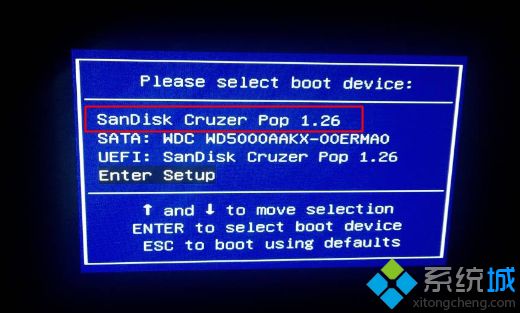
4、在U盘菜单中选择运行pe系统,在pe系统下打开DiskGenius分区工具,把硬盘转换成MBR格式,再执行快速分区。
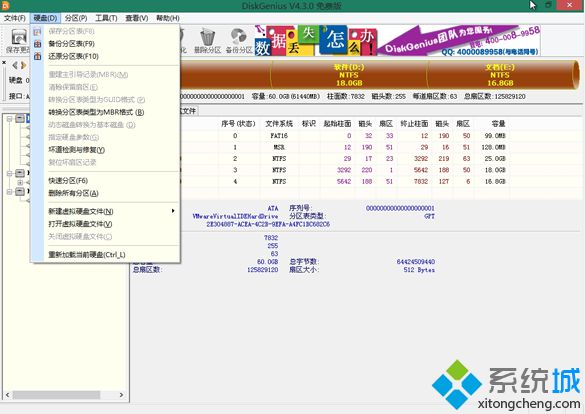
二、联想笔记本修改BIOS步骤
1、启动电脑时不停按F1或F2(有些机型需同时按住Fn),进入到BIOS界面;
2、在Exit下,选择OS Optimized Defaults回车,改成Disabled或Others;
3、然后再选择Load Optimal Defaults回车,加载设置;
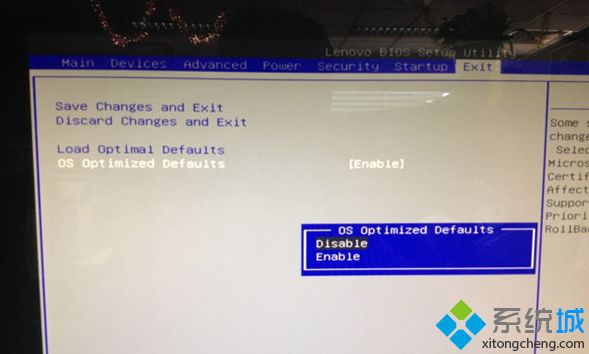
4、转到Startup或Boot,CSM改成Enabled,Boot Mode改成Legacy,最后按F10保存修改;
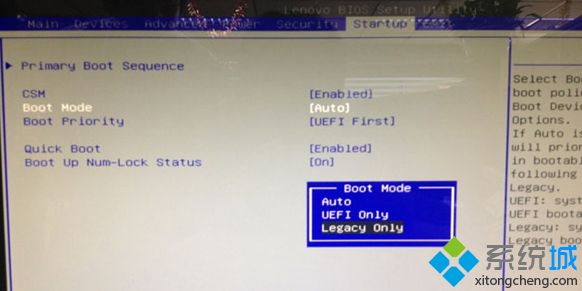
5、插入启动U盘,重启按F12或Fn+F12打开启动菜单,选择U盘启动,进入pe后打开DiskGenius分区工具,把硬盘转换成MBR格式。
以上介绍的内容就是关于Win10系统BIOS设置legacy启动模式的具体方法,不知道大家学会了没有,如果你也遇到了这样的问题的话可以按照小编的方法自己尝试一下,希望可以帮助大家解决问题,谢谢!!!想要了解更多的Windows10技巧请关注Win10镜像官网~~~





